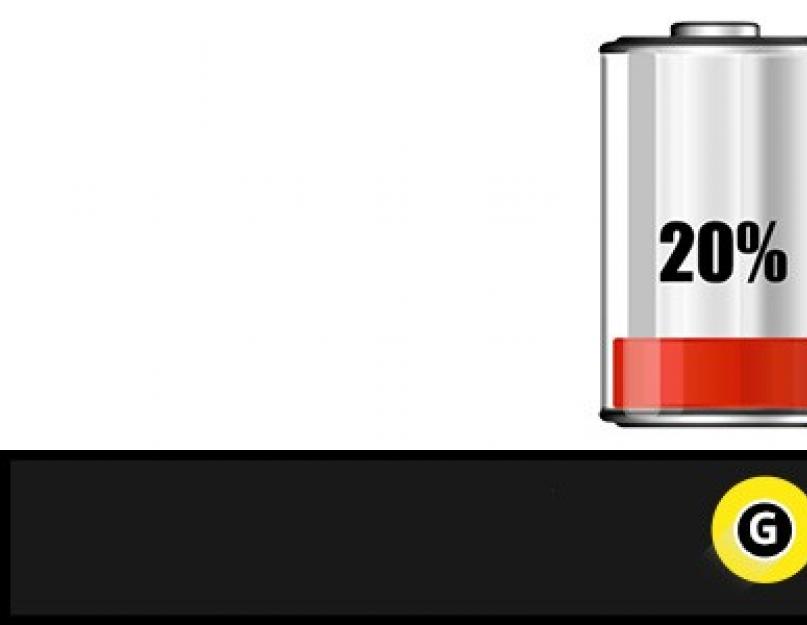Начиная тему калибровки батареи на Андроиде, трудно представить себе в наши дни человека без мобильного устройства. Такого рода техника прочно вошла в нашу жизнь став её существенной частью.
Однако мало кто задумывается, что каждый из таких аппаратов — это множество различных систем, каждая из которых имеет определённый уровень энергопотребления, иногда довольно значительный.
В зависимости от интенсивности пользования (в нашем случае речь идёт об Android-устройствах), аккумулятор может разряжаться довольно быстро. На что в таком случае нужно обратить внимание:
- Ваш аппарат стал работать на одном заряде значительно меньшее время;
- Индикатор на экране после зарядки может не показывать уровень в 100%;
- Устройство отключается ввиду отсутствия питания, хотя на индикаторе это не отражается.
В таких случаях, точно необходима калибровка.
Почему быстро садится батарея на Андроиде
Причины в таких случаях могут быть разными, например, смена прошивки или замена аккумулятора с другими параметрами. Бывает, что на неё влияет работа какого-то приложения, что потребляет заряд даже в фоновом режиме.
То есть, получается, что вследствие каких-либо причин ваш девайс «запомнил» неверный расход энергии, поэтому может непроизвольно отключаться. Многие считают, что выход один – купить новый аккумулятор, но это, увы, не так – новая батарея будет «садиться» с такою же скоростью.
Что можно сделать в такой ситуации?
Оказывается, есть довольно простое решение – откалибровать аккумулятор своего гаджета . В рассматриваемых нами случаях калибровка – это просто редактирование заряда.
Как откалибровать батарею на Андроиде? Об этом вы сможете прочитать в нашем материале.
Существует несколько способов, мы расскажем о двух самых простых и распространённых.

1. Калибровка батареи на Андроиде через Root
 Программа для калибровки батареи на Андроид «Battery Calibration
», сделает всё автоматически, но для её работы, нужно иметь полные правда администратор, рут. Приложение нужно скачать и установить на свой аппарат. Оно универсальное и подходит на любой тип устройства, работающего на платформе Android.
Программа для калибровки батареи на Андроид «Battery Calibration
», сделает всё автоматически, но для её работы, нужно иметь полные правда администратор, рут. Приложение нужно скачать и установить на свой аппарат. Оно универсальное и подходит на любой тип устройства, работающего на платформе Android.
После установки и запуска, отслеживаем информацию на экране: программа самостоятельно выполнит все необходимые манипуляции и сообщит о завершении процесса калибровки.
2. Калибровка батареи на Андроиде вручную
Для этого понадобится некоторое количество свободного времени и ваше желание продлить время работы батареи на Андроиде.
Пошагово наши действия:
- Производим зарядку своего аппарата во включённом состоянии в течение восьми часов, предварительно разрядив его до 0%.
- Выключаем полностью устройство и заряжаем ещё два часа.
- Отключаем смартфон от сети и включаем на две минуты, после чего выключаем и ставим на зарядку ещё на один час.
Собственно сложного ничего нет, но потраченное время того стоит: эти манипуляции позволят вам долгое время испытывать радость от длительности заряда своего Андроида.
Вывод
Рекомендуется выполнять калибровку, если по какой-то причине на устройстве не происходит стопроцентная зарядка. Поэтому, прежде чем сваливаться на пятую точку и спешить в сервис, чтобы перепрошить свой девайс, попробуйте справиться собственными силами и откалибровать аккумулятор самостоятельно. Вреда для вашего гаджета точно никакого не будет, а вот держать заряд он станет значительно дольше.
При возникновении, каких либо сложностей, задавайте свои вопросы в комментариях, а мы попытаемся найти для вас решение.
Иногда после покупки нового устройства на Android либо в процессе эксплуатации, батарея показывает неестественные или не правильные значения оставшегося заряда. Наблюдаются резкие провалы с 50 до 15 %, при полной зарядке отображается 105% и т.д. Это говорит о неправильной передачи информации о текущей емкости батареи. В таком случае требуется провести калибровку.
Что такое калибровка батареи
Под калибровкой аккумулятора подразумевают принудительное обновление информации о реальной емкости батареи.
Почему возникает необходимость в калибровке
Для отображения корректной информации оставшейся энергии, устройство использует статистические данные, полученные при зарядке батареи. В процессе эксплуатации/хранении, аккумулятор деградирует, поэтому значения реальной емкости и статистической расходятся. Смартфон сообщает о 100% заряде батареи, а на практике накоплено только 70-80% либо отключается, когда в реальности остается 50% энергии или больше.
Когда требуется проводить калибровку батареи
Процедура выполняется каждый раз, при неестественном отображении оставшегося заряда, и при замене аккумулятора. Когда устройство длительное время бездействовало в отключенном состоянии. После смены заводской на модифицированную прошивку и наоборот. При этом не чаще 1 раза за 3-6 месяцев. Предварительно требуется убедиться, что аккумулятор не вышел из строя. Прежде чем узнать как откалибровать батарею, обязательно ознакомьтесь с правилами безопасности.
Подготовка и меры предосторожности
Перед калибровкой необходимо сделать резервную копию важной информации, расположенной во внутреннем накопителе. Это делается на тот случай, если батарея откажется принимать заряд в процессе расширенной калибровки батареи или цикла зарядки-разрядки.
Не следует прерывать расширенную калибровку и/или когда необходимо полностью разрядить АКБ. Проблема не решится, за то ускорится деградация аккумулятора.
Не стоит злоупотреблять и проводить расширенную калибровку батареи/цикл зарядки-разрядки чаще 1 раза в течение трех месяцев, это ускоряет износ АКБ.
Способ 1: легкий (доступен ROOT, аккумулятор съемный/встроенный).
Данный способ откалибровать батарею щадящий, не требует полного цикла разряда.
- Зарядите аппарат до 100%.
- Не вынимая кабель питания, удаляем, а лучше перемещаем в другую папку, файл по пути: /data/system/batterystats.bin. Операция выполняется в файловом менеджере.
- Выключаем смартфон/планшет и подсоединяем к зарядному устройству.
- Ждем, когда на экране появится индикатор со 100% зарядкой.
- Извлекаем аккумулятор, при этом, не отключаем кабель питания.
- Ожидаем перезагрузки и уведомления в виде значка батареи с вопросительным знаком. Только после этого устанавливаем аккумулятор обратно. Если загрузка не произошла, стоит попробовать другой кабель и/или ЗУ.
- Заряд быстро поднимется до 60%. После достижения уровня заряда 100%, калибровка считается оконченной. Если процесс остановился на другой отметке уровне заряда батареи, подождите, пока устройство зарядится.
Важно!
- В смартфонах и планшетах, где конструкция не позволяет извлечь батарею, следует пропустить пункт 5 и 6.
- Зарядку выполнять только сетевым адаптером.
- Если аппарат загружает операционную систему, в момент подключения УЗ, используйте менее мощные адаптеры: 5В/750мАч или 5В/550 мАч.
Способ 2: альтернативный легкий (есть ROOT права, аккумулятор съемный).
Чтобы откалибровать батарею данным способом, как и в предыдущем способе потребуются рут права.
- Заряжаем мобильное устройство до 100%.
- Не отключая от ЗУ, удаляем файл batterystats.bin.
- Выключаем смартфон/планшет, отсоединяем зарядное устройство и извлекаем батарею.
- Ждем 3-5 минут и устанавливаем аккумулятор обратно, включаем смартфон/планшет и пользуемся.
Способ 3: расширенный (наличие ROOT, аккумулятор съемный/встроенный).
Метод калибровки требует полного цикла разряда батареи.
- Заряжаем аккумулятор до 100%.
- Не извлекая кабель питания, удаляем batterystats.bin.
- Разряжаем устройство до полного отключения.
- Подсоединяем к зарядному устройству.
- Ждем окончание полной зарядки.
- Включаем мобильное устройство и пользуемся.
Способ 4: без ROOT прав (аккумулятор съемный/встроенный).
Для того, чтобы откалибровать батарею без рут прав потребуется выполнить полный цикл зарядки/разрядки. Инструкция аналогична предыдущему способу, где следует пропустить второй пункт. Если аккумулятор съемный, после полной разрядки необходимо извлечь АКБ на 3-5 минут. Далее согласно инструкции. Не забудьте, что и в этом случае начинать заряд батареи должен быть 100%.
Вывод
Калибровка батареи способствует корректному отображению расхода энергии, что позволит улучшить автономность. При этом стоит понимать, что процедура бессильна, если деградация аккумулятора достигла предела. Калибровка не поможет повысить время автономной работы, если расход связан с аппаратной или программной частью мобильного устройства. Кроме того следует помнить о последствиях расширенной калибровки батареи и полного цикла зарядки-разрядки.
Статья была Вам полезна?
Поставьте оценку - поддержите проект!
ОС Android печально известна своим порой неуемным аппетитом к заряду аккумулятора устройства. В некоторых случаях из-за собственных алгоритмов система не может точно оценивать остаток этого заряда – потому-то и возникают ситуации, когда устройство, разрядившись до условных 50%, внезапно отключается. Положение можно поправить, откалибровав батарею.
Строго говоря, калибровка для батарей на основе лития не требуется – понятие «памяти» характерно для более старых аккумуляторов на основе соединений никеля. В случае же современных устройств, под этим термином следует понимать калибровку самого контроллера питания – после установки новой прошивки или замены батареи запоминаются старые значения заряда и емкости, которые нужно перезаписать. Сделать это можно так.
Способ 1: Battery Calibration
Один из самых простых способов привести в порядок показания заряда, снимаемые контроллером питания – воспользоваться предназначенным для этого приложением.

Это решение, к сожалению, не панацея – в некоторых случаях программа может оказаться неработоспособной и даже вредной, о чем и предупреждают сами разработчики.
Способ 2: CurrentWidget: Battery Monitor
Чуть более сложный способ, для которого необходимо предварительно узнать реальную емкость батареи устройства, нуждающегося в калибровке. В случае оригинальных батарей информация об этом находится либо на ней самой (для устройств со съемным аккумулятором), либо на коробке от телефона, либо в интернете. После этого необходимо скачать небольшую программу-виджет.

Как правило, вышеуказанных шагов достаточно. В случае если не помогает, следует обратиться к другому способу. Также это приложение не совместимо с устройствами некоторых производителей (например, Samsung).
Способ 3: Ручной способ калибровки
Для этого варианта устанавливать дополнительное ПО не понадобится, но времени он может занять немало. Чтобы вручную откалибровать контроллер питания, нужно сделать следующее.
- Зарядите девайс до показателя в 100% емкости. Затем, не снимая с зарядки, выключите его, и только после полного отключения вытащите зарядный кабель.
- В выключенном состоянии снова подключите к заряднику. Подождите, пока аппарат сообщит о полной зарядке.
- Отключите телефон (планшет) от блока питания. Пользуйтесь им, пока он сам не отключится из-за разряда аккумулятора
- После того как батарея полностью сядет, подключите телефон или планшет к блоку и зарядите на максимум. Готово – в контроллере должны будут записаться правильные значения.
Как правило, этот способ – ультимативный. Если после таких манипуляций все равно наблюдаются проблемы – возможно, причина в физических неполадках.
Способ 4: Удаление показаний контроллера через Recovery
Пожалуй, самый сложный способ, рассчитанный на опытных пользователей. Если вы не уверены в своих силах – попробуйте что-то другое, в противном случае делайте все на свой страх и риск.

Подводя итог, снова напомним – если ничто из вышеописанного вам не помогло, то вероятнее всего причина проблем в неполадках с батареей или самим контроллером питания.
Смартфоны и планшеты работающие на базе ОС Android, имеют одну схожая проблему у многих пользователей. Спустя небольшой промежуток времени после приобретения аппарата, владельцы начинают замечать довольно существенное снижение автономной работы устройства. Как правило, первое что приходит в голову, это приобрести новый аккумулятор, но прежде чем вы решитесь на этот шаг, попробуйте сперва произвести несложную процедуру по калибровке вашего аккумулятора, а уже после, если это не даст результатов — можете смело отправляться за новой батареей.
Содержание:
 Если вы стали замечать, что ваш смартфон начал быстрее разряжаться или вовсе отключаться, когда индикатор заряда не успевал падать ниже 70%, значит у батареи вашего смартфона сработал так называемый «Эффект памяти». Суть его заключается в том, что при неполной зарядке батареи, со временем её емкость снижается. Батарея словно бы запоминает до какого предела, ей нужно заряжаться. «Переучить» её можно при помощи калибровки.
Если вы стали замечать, что ваш смартфон начал быстрее разряжаться или вовсе отключаться, когда индикатор заряда не успевал падать ниже 70%, значит у батареи вашего смартфона сработал так называемый «Эффект памяти». Суть его заключается в том, что при неполной зарядке батареи, со временем её емкость снижается. Батарея словно бы запоминает до какого предела, ей нужно заряжаться. «Переучить» её можно при помощи калибровки.
Калибровка в общем значении означает — приведение чего-либо к оптимальному состоянию. Вот и в случае смартфонов, она означает улучшение расхода заряда батареи, для того чтобы увеличить время его работы.
Когда нужно калибровать батарею?
Прежде чем приступить к процессу калибровки, нужно для начала убедиться, что она вам действительно необходима. В каких случаях нужна калибровка батареи?
Как уже было написано выше, заметное снижение времени работы аппарата. Например, если после покупки ваш смартфон работал в течении 3-ех дней к ряду; на втором месяце — после зарядки начал выдерживать 2 дня, и так далее. Это все свидетельствует о том, что батарея вашего аппарата работает неправильно и ей необходима калибровка.
Второй случай более редок, но тоже имеет место быть. Самостоятельное отключение смартфона или планшета даже после полной зарядки. Эта проблема встречается крайне редко, но способна вызвать не мало вопросов у начинающего пользователя.
Итак, если вы уверены что вам необходимо произвести калибровку, тогда приступим.
Этот способ не подразумевает под собой установку никаких приложений, все что от вас потребуется это — телефон и зарядное устройство. Первое что вам надо будет сделать, это заряжать батарею до тех пор, пока на экране вашего устройства не высветится, что заряд равен 100%. После этого, отключаете зарядное устройство от сети и выключаете телефон. К выключенному телефону подключаете кабель зарядки и снова втыкаете в сеть, до тех пор, пока на экран выключенного телефона не вылетит сигнал о том, что батарея полностью заряжена.
Первое что вам надо будет сделать, это заряжать батарею до тех пор, пока на экране вашего устройства не высветится, что заряд равен 100%. После этого, отключаете зарядное устройство от сети и выключаете телефон. К выключенному телефону подключаете кабель зарядки и снова втыкаете в сеть, до тех пор, пока на экран выключенного телефона не вылетит сигнал о том, что батарея полностью заряжена.
Следующим шагом станет, включение телефона и отключение в настройках возможности погашения подсветки экрана (как правило в Android, это: настройки дисплея — спящий режим). Когда ваш телефон перестал уходить в спящий режим, начинаете заряжать батарею опять до 100%.
Отключение спящего режима необходимо для того, чтобы батарея вашего смартфона быстрее разрядилась, тем самым вы добьетесь ускоренного разряжения батареи. Так что, после того, как смартфон зарядится — оставьте его разряжаться с включенным дисплеем.
Когда смартфон разрядится, заново заряжаем его. Этого должно быть достаточно, для того, чтобы ваш смартфон снова начал правильно расходовать энергию.
На этом «ручной» метод калибровки заканчивается. Не забудьте включить «Спящий режим» обратно.
Существует огромное множество приложений, направленных на улучшение работы батареи вашего смартфона. Сегодня мы остановимся на одной из них, самой популярной — . Последовательность действий при таком способе калибровке будет следующей:
Последовательность действий при таком способе калибровке будет следующей:
Для начала вам надо будет запустить эту программу и подсоединить аппарат к зарядному устройству.
После того как телефон будет заряжен до 100% вы услышите характерный писк, но не спешите извлекать зарядное устройство, необходимо будет выждать еще 1 час с этого момента.
Спустя еще один час зарядки, в меню приложения вам надо будет нажать на клавишу «Calibrate» и дождаться завершения процедуры.
После того, как все будет завершено — можете извлекать зарядное устройство из сети, и перезагрузить своё устройство.
На этом процесс калибровки при помощи приложения подходит к концу. Если вы все сделали правильно, то память контроллера вашей батареи была обнулена. Данный метод хорош тем, что он не требует от вас никаких посторонних действий, программа делает все сама.
Прежде чем, вы приступите к процессу калибровки своего устройства этим способом, вам нужно будет узнать емкость вашей батареи. Сделать это можно достаточно просто, заглянув под крышку вашего аппарата, на саму батарею или же поискав информацию в интернете. Емкость батареи определяется в mAh. Когда вы точно узнаете емкость вашей батареи, можно будет приступать к установке программы . Суть его заключается в том, что она в режиме реального времени будет показывать вам количество заряда в вашей батареи. Все, что от вас потребуется — это довести этот показатель до того уровня, до которого ваша батарея предназначена.
Когда вы точно узнаете емкость вашей батареи, можно будет приступать к установке программы . Суть его заключается в том, что она в режиме реального времени будет показывать вам количество заряда в вашей батареи. Все, что от вас потребуется — это довести этот показатель до того уровня, до которого ваша батарея предназначена.
Когда заряд окажется максимальным, вам надо будет отключить аппарат от сети и перезагрузить его, тем самым вы дадите устройству понять, каков на самом деле настоящий предел емкости.
Если после первой такой процедуры вы не почувствуете особых результатов, то попробуйте провести 5 полных циклов заряда и разряда батареи. После таких действий, устройство со 100% уверенностью будет воспринимать этот показатель за должное и не будет разряжаться раньше времени, а вы получите то, что вам было нужно — калибровку батареи.
Совет: После покупки нового устройства обязательно произведите 5 полных циклов заряда, разряда батареи аппарата. Это позволит заметно продлить срок жизни вашей батареи.
Калибровка батареи на андроид с ROOT правами
Данный метод применяется пользователями крайне редко, но тоже имеет право на существование.
Для того чтобы произвести калибровку батареи таким способом, вам необходимо:
Первым дело привести телефон в Recovery Mode и зайти в раздел Дополнительно. В нем, вам нужно будет нажать на клавишу «wipe battery stats». Данное нажатие очистит любые калибровки, когда-либо произведенные вами или системой вашего устройства.
Вторым шагом станет полная разрядка батареи вашего устройства. После того, как ваше устройство будет разряжено, поставьте аппарат на зарядку до полного заряда, при этом не включая его.
Двух этих манипуляций вполне должно хватить, для того, чтобы дать понять вашему устройству чего вы от него требуете. Если вы желаете закрепить результат, то после полной зарядки устройства, не отключая его от сети произведите дополнительную калибровку в программе . Таким образом, батарея вашего устройства будет откалибрована в самом лучшем виде.
Совет: Старайтесь как можно реже заряжать ваше устройство от USB. Делать это можно только в том случае, если у вас нет доступа к обыкновенной розетке.
Резюмируем: Не забывайте следить за состоянием вашего устройства, в том числе и за батареей. Ведь именно от неё зависит достаточно многое. Регулярно производите калибровку вашей батареи и тогда ваше устройство будет радовать вас намного дольше.
Еще 3 полезных статьи:
Утилита Battery Calibration разработана для управления процессом расхода энергии мобильным устройством. Чтобы заряд расходовался правильно,…
Действия, которые относятся к формулировке - калибровка экрана андроид, включают в себя настройку дисплея сенсорного…
Практически каждая модель современного ноутбука комплектуется литий-ионными аккумуляторами разных емкостей в зависимости от конкретной аппаратуры.…
Телефоны и планшеты работающие на операционной системе Android давно уже нажили себе славу «всепожирающих» энергию устройств. Многим наверно знакома ситуация, когда гаджет начинает сам отключаться, когда заряд батареи ещё полностью не израсходовался, к примеру, осталось ещё 50 или 70% заряда.
Первая мысль в такой ситуации — купить новый аккумулятор. Но мой вам совет — не спешите, просто ваша ОС не правильно запомнила режим расхода энергии и начинает управлять батареей не совсем корректно, надо просто провесит калибровку батареи и если она не поможет, то можете смело идти в магазин за новым аккумулятором.
Как откалибровать батарею Аndroid?
Существует несколько способ настройки экономичного расхода энергии. Для некоторых нужен root доступ, для других нет. Мы опишем каждый метод, чтобы вы выбрали приемлемый.
Как узнать, что у моего планшета проблемы с батареей?
Прежде чем начать бороться с проблемой, надо выявить её и признать что она есть. Ведь может быть к вас нормально работает планшет и аккумулятор хорошо держит заряд, а вы уже пытаетесь её калибровать.
1. Первый признак мы описали уже выше — если девайс на Android ни с того, ни с сего начинает выключаться раньше полного разряда батареи. Это те случаи, когда на экране ещё отображается заряд батареи и может быть даже 95%, но планшет или смартфон, тем не менее, отключается.
2. Второй признак — быстрое снижение времени работы устройства от батареи. К примеру, если после покупки у вас планшет держал 5 дней, а через месяц стал 4 дня, через ещё один месяц использования — 3 дня. Это верный признак не правильной настройки батареи, которая требует калибровки.
Что означает калибровка?
Если посмотреть в словаре, то это означает — настройку или приведение к оптимальному состоянию прибора / устройства. Часто используется в электрике, когда надо настроить какой-нибудь прибор до определённых стандартов.
В нашем случае это настройка (калибровка) батареи с целью улучшить расход энергии, чтобы он был в оптимальной форме и, следовательно, максимально долго держал заряд батареи.
Калибровка батареи Android без root доступа
Метод 1
Для начала вам надо узнать ёмкость подопытной батареи в миллиампер-часах (mAh). Найти информацию можно в Интернете, в каком-нибудь обзоре вашей модели планшета или просто загляните под батарею, чаще всего на ней пишут характеристики.
Ампер — единица измерения силы тока, в mAh измеряют ёмкость батареи. Означает сколько миллиампер способна давать батарея на один час времени. Если потребление увеличивается, то и показатель ёмкости падает.
Следующий этап — это установка программы CurrentWidget: Battery Monitor с Play Market. Это приложение будет показывать заряд батареи в миллиамперах (мА). Теперь с помощью отслеживания уровня зарядки, надо зарядить батарею до той нормы ёмкости, которая предусмотрена производителем.
Когда необходимое количество миллиампер будет достигнуто, выключите планшет и запустите. Этой перезагрузкой устройства, вы дадите ему понять какой настоящий уровень заряда батареи.
Если не помогло, то попробуйте ещё одну модификацию этого метода калибровки батареи — проделать 5 полных циклов зарядки/разрядки телефона, чтобы при полной зарядке, емкость батареи набирала необходимый максимум в mAh. После последней пятой полной зарядки, вынимаем зарядное устройство, ждём 10-20 секунд и делаем hard reset планшета.
После этих манипуляций устройство должно запомнить необходимый уровень заряда и именно его принимать за 100%.
Hard Reset — полный сброс всех настроек, откат до заводских. Для этого наберите *#*#7780#*#* и нажмите кнопку позвонить. Этот USSD запрос работает не на всех Android устройствах!
Метод 2
Второй метод выступает некоторой разновидностью первого, различие лишь в том, что не надо устанавливать специальные программы, только работать с зарядкой.
- Чтобы откалибровать батарею, зарядите аккумулятор до полного состояния, чтобы на экране показывался уровень в 100%, после чего отключите зарядное устройство и выключите планшет (телефон). Затем подключите зарядный кабель к отключённому устройству и продолжайте заряжать батарею, пока светодиодный индикатор (LED) не станет гореть зелёным цветом, означающим, что батарея полностью заряжена.
- Снова включите устройство и уберите возможность автоматического отключения экрана (обычно на Android: настройки дисплея —> спящий режим). Теперь, когда ваш планшет перестал уходить в спящий режим, начинаем опять заряжать батарею до 100%.
- Отключать спящий режим надо для того, чтобы устройство быстрее село. Поэтому после полной зарядки оставляем планшет с включенным дисплеем и ждём полной разрядки.
- Заново заряжаем наше устройство и всё, теперь Android должен правильно расходовать батарею и соблюдать полный цикл разрядки. Не забудьте обратно включить «Спящий режим»!
Калибровка батареи Планшета с Android и root доступом
C root доступом существует несколько способов калибровки. Если один из них не сработал, то большая вероятность что второй даст результаты.
Метод 1 — Battery Calibration
Установите программу Battery Calibration с Play Market. После чего подключите зарядное устройство и зарядите батарею до 100%. Затем откройте приложение Battery Calibration и смотрите на значение уровня заряда батареи в программе, так как скорей всего он будет отличаться от того, что показывается на дисплее.
Продолжайте заряжать планшет, пока не будет 100% по Battery Calibration. Когда уровень заряда достигнет максимума, нажимайте кнопку «калибровка батареи», после чего сделайте перезагрузку. Всё, мы откалибровали наш планшет на Android.

Как и в случае с калибровкой батареи без root, мы пытаемся указать Андроиду «точки отсчёта», чтобы он видел, когда батарея полностью заряжена, а когда разряжена.
Метод 2 — Recovery mode
1. Зайдите в Recovery mode на Android и перейдите в раздел Дополнительно, где вы найдете опцию «wipe battery stats». Это удалит все ранее сделанные калибровки вами или самой системой.
Recovery mode — это режим восстановления в Android. На разных типах устройств способ загрузки в Recovery mode отличается, но часто действия примерно такие: на выключенном устройстве зажимается кнопка увеличения громкости, затем зажимается кнопка Home, после чего надо нажать кнопку включения. Все три кнопки должны быть нажаты одновременно, а не по очереди!
Видео пример загрузки в Recovery mode:
2. После сброса всех предыдущих калибровок Android, проведите полную разрядку батареи до выключения устройства. После чего, отключённый девайс поставьте на зарядку, и не включая его, заряжайте до полной.
3. Включите планшет / смартфон без отключения кабеля питания и проведите калибровку в приложении Battery Calibration. Этим шагом мы дополнительно усилим настройки и дадим понять Андроиду то, что нам надо.
- Если батареи уже 5-10 лет, то тут вам надо думать уже не о калибровке, а о покупке новой. И не стоит удивляться, если выше описанные методы не будут работать на ваших устройствах;
- На новых устройствах всегда делайте несколько циклов полной разрядки — зарядки батареи, калибровку тоже можно сделать;
- Если ничего не помогает — проверьте ваш зарядный кабель, может в нём кроется проблема;
- Не стоит постоянно заряжать от USB. Использовать этот способ только в крайних случаях, когда нет нормальной розетки;
- Не рекомендуется использоваться не оригинальные зарядные устройства — могут быстро посадить вашу батарею и она уже не будет способна отдавать то количество миллиампер часов, на которые рассчитана;
- Если устройство падало, летало или плавало, то эти методы могут не помочь. В таком случае обращайтесь в сервисные центры, пусть чистят, чинят. Потому что чудеса бывают только в сказках!
- Если вы постоянно летаете на самолёте или ходите в горы — то не удивляйтесь быстроте разрядки батареи, тут дело не в Android и калибровке, а в физике.